2019年08月27日更新
YouTube Musicで音楽をダウンロードしてオフライン再生する方法を解説!
YouTubeの公式音楽配信サービス「YouTube Music」から音楽をダウンロードして、オフライン再生する方法を紹介します。「YouTube Music」から音楽をダウンロード・オフライン再生する方法を覚えればパケット通信料金を節約できます。

目次
YouTubeの音楽をダウンロードする方法
「YouTube Music」はYouTubeが公式に提供している音楽配信サービスです。本記事冒頭の本章では、YouTubeから音楽をダウンロードしてオフライン再生する方法を紹介します。
| YouTubeの音楽をダウンロードする方法1 | YouTubeの公式アプリで音楽を保存する |
| YouTubeの音楽をダウンロードする方法2 | ブラウザで音楽を保存する |
| YouTubeの音楽をダウンロードする方法3 | PCソフトで音楽を保存する |
YouTubeの公式アプリで音楽を保存する
YouTubeが提供している音楽配信サービス「YouTube Music」は、スマホ専用のアプリが提供されています。「YouTube Music」の有料会員になることで、「YouTube Music」アプリ上に音楽をダウンロードして、オフライン再生することができます。
「YouTube Music」から音楽をダウンロード・オフライン再生するメリットは下記の通りです。
| 「YouTube Music」オフライン再生のメリット1 | パケット通信料金を節約できる |
| 「YouTube Music」オフライン再生のメリット2 | 飛行機内などオフライン状態でも 音楽を視聴できる |
ブラウザで音楽を保存する
インターネット上には様々なYouTube音楽のダウンロードサービスが提供されています。無料で利用できるダウンローダーが多く、PCからYouTubeの動画・音楽ページのURLを取得して、Webダウンローダーを利用することで、スマホにYouTubeの音楽を移行することができます。
| YouTube対応おすすめのダウンロードサイト1 | Dirpy |
| YouTube対応おすすめのダウンロードサイト2 | Offliberty |
| YouTube対応おすすめのダウンロードサイト3 | Online Video Converter |
| YouTube対応おすすめのダウンロードサイト4 | FLVTO |
PC版の「YouTube Music」では、音楽のダウンロード・オフライン再生ができないので、上記おすすめのダウンロードサイトから、音楽をPCにダウンロードする必要があります。詳しいダウンロードサイトの使い方は下記のリンク記事で紹介しているので、参考にしてみてください。
PCソフトで音楽を保存する
Web上のYouTube対応ダウンロードサイトを利用する以外の方法として、PCにソフトウェアをインストールして、YouTubeの音楽をダウンロードする方法もあります。
| YouTube対応音楽ダウンロードソフト1 | WinX HD Video Converter Deluxe |
| YouTube対応音楽ダウンロードソフト2 | 4K Video Downloader |
WinX HD Video Converter Deluxe
「WinX YouTube Downloader」は、Windows専用のYouTubeダウンロードソフトです。YouTube動画のダウンロード方法も非常に簡単で、初心者の向けに設計されている無料ソフトです。
300以上の動画共有サイトから4K、8K動画などの高品質動画を高速でダウンロードすることができ、デバイスを設定しておくで最適な解像度に自動で設定してくれる機能を搭載しています。音楽ファイル以外にも「MP4」「FLV」「WebM」など幅広いファイル形式への変換が可能です。
4K Video Downloader
「4K Video Downloader」はYouTube動画を高音質mp3変換、ダウンロードできるソフトです。操作性もよく、YouTube動画のURLを貼り付けるだけで、簡単にmp3に変換可能、ソフト内に広告表示されない点もおすすめポイントです。
無料版では25件まで同時にYouTube動画をmp3変換できますが、それ以上動画を一括でmp3変換してダウンロードしたい場合は、有料版への登録が必要です。
 YouTube Music Premiumとは?YouTube Premiumとの違いや料金などを解説!
YouTube Music Premiumとは?YouTube Premiumとの違いや料金などを解説!スマホでYouTube Musicの音楽をダウンロードする方法
本章では、スマホ版「YouTube Music」アプリを使って音楽をダウンロードする方法を紹介します。「YouTube Music」の音楽ダウンロード・オフライン再生は有料Premium会員限定のサービスです。無料版「YouTube Music」アプリでは利用できないので注意してください。
「YouTube Music」アプリが必要となるので、下記のリンク先にアクセスして「YouTube Music」をスマホにインストールしておきましょう。
| 「YouTube Music」プレミアムプラン | 価格 |
| YouTube Music Premium | ・月額980円税込(Android・PC) ・月額1,280円税込(iPhone・iPad) |
| YouTube Music Premiumファミリープラン 最大6人まで利用可能 |
・月額1,480円税込(Android・PC) ・月額1,950円税込(iPhone・iPad) |
iOS(iPhone & iPad)ユーザーの方はこちらのリンク先にアクセスしてください。Apple Storeのインストールページが表示されるので「入手」をタップして、「YouTube Music」アプリをiOS(iPhone & iPad)端末にインストールしてください。
Android用の「YouTube Music」アプリは、こちらのリンク先にアクセスしてください。Google Playのインストールページが表示されるので「インストール」をタップして、「YouTube Music」アプリをAndroid端末にインストールしてください。
ダウンロードしたい音楽をオフラインに一時保存
「YouTube Music」アプリを起動して、ダウンロードしたい楽曲タイトルの横にある「︙」>「オフラインに一時保存」をタップすることで、音楽ファイルのダウンロードとオフライン再生が可能になります。
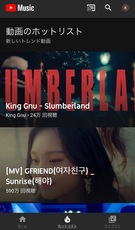 YouTubeMusicとは?有料/無料の月額プランと再生方法の違いは?
YouTubeMusicとは?有料/無料の月額プランと再生方法の違いは?YouTube Musicのダウンロード音楽をオフライン再生する方法
続いて「YouTube Music」アプリを使って、ダウンロードした音楽ファイルをオフライン再生する方法を紹介します。
ダウンロードした音楽はライブラリから再生
| Step1 | 「YouTube Music」アプリ下部のタブから「ライブラリ」を選択します。 |
| Step2 | 「オフライン」>「一時保存済みの曲」と進むと ダウンロード済みの曲が表示されます。 |
| Step3 | お好みの楽曲タイトルをタップして再生してください。 |
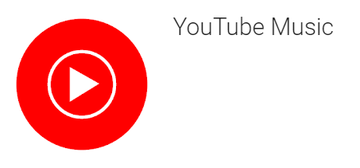 YouTube Musicの無料・有料プランの違い!無料版で音楽を聴く方法とできることを解説!
YouTube Musicの無料・有料プランの違い!無料版で音楽を聴く方法とできることを解説!PCではYouTube Musicの音楽をダウンロードできないので注意!
本記事冒頭でも述べた通り、PC版の「YouTube Music」では、音楽のダウンロード・オフライン再生機能が搭載されていません。冒頭で紹介したWeb上のYouTube音楽ダウンロードサイトや、ソフトウェアを利用してください。
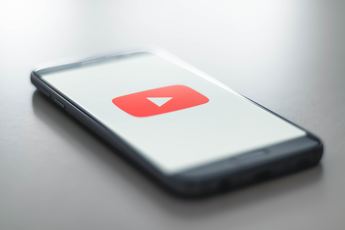 無料音楽アプリYouTube Musicの使い方!有料プラン(Premium)との違いも解説!
無料音楽アプリYouTube Musicの使い方!有料プラン(Premium)との違いも解説!YouTube Musicをダウンロードしてみよう!
本記事ではYouTubeから音楽をダウンロードする様々な方法を紹介しました。「YouTube Music」アプリのプレミアム版に加入することで、いつでも音楽をオフライン再生することが可能です。本記事を参考に、「YouTube Music」を使って快適な音楽ライフを送ってください。


















